- Kunnskapsdatabase
- Markedsføring
- Sosialt
- Administrer sosiale direktemeldinger
Merk:: Denne artikkelen er oversatt av praktiske årsaker. Oversettelsen opprettes automatisk ved hjelp av oversettingsprogramvare, og det er ikke sikkert at den er korrekturlest. Den engelske versjonen av denne artikkelen skal regnes som den regjerende versjonen med den nyeste informasjonen. Du finner den her.
Administrer sosiale direktemeldinger
Sist oppdatert: 12 september 2025
Tilgjengelig med et av følgende abonnementer, unntatt der det er angitt:
-
Markedsføring Hub Professional, Enterprise
Når du har koblet til de sosiale kontoene dine, kan du se gjennom og svare på direktemeldinger (DM-er) fra Instagram fra det sosiale verktøyet ditt. Denne funksjonen er for øyeblikket kun tilgjengelig for Instagram.
Før du kommer i gang
- For å administrere sosiale direktemeldinger fra HubSpot, må alternativetTillat tilgang til meldinger i Instagram-innstillingene være slått på.
- Hvis du har noen eksisterende tilkoblede kontoer, må du koble fra og koble til disse kontoene på nytt for å godkjenne denne funksjonen.
- Når du kobler til eller kobler Instagram-kontoen din til HubSpot på nytt, vil bare direktemeldinger fra de siste 7 dagene bli hentet.
- Når du går gjennom Instagram-direktemeldingene dine i HubSpot, vises de 200 nyeste meldingene for hver tråd. Hele tråden kan gjennomgås direkte på Instagram.
Administrer direktemeldingene dine på Instagram
- Gå til Markedsføring > Social i HubSpot-kontoen din.
- Klikk på Svar-fanen øverst.
- I panelet til venstre klikker du på for å utvide delen All aktivitet. Velg deretter Direktemeldinger.
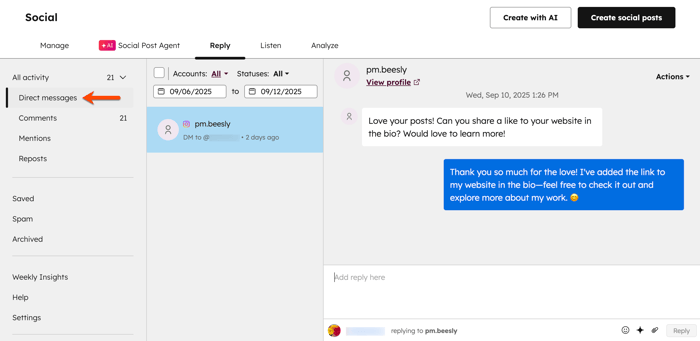
- Øverst kan du filtrere DM-ene dine ved hjelp av følgende:
-
- Kontoer : filtrer DM-er etter de tilkoblede Instagram-kontoene dine.
- Statuser: filtrer DM-er etter status. Du kan filtrere etter lest, ulest, besvart, lagret og arkivert .
- Datointervall: filtrer DM-ene dine etter datointervall. Dette bestemmes av datoen da den siste meldingen ble sendt.
- I venstre panel kan du se en liste over Instagram DM-er. DM-ene er sortert basert på tidspunktet meldingen ble mottatt, og starter med den sist mottatte meldingen. Forhåndsvisningen av meldingen inneholder følgende detaljer:
- Navnet på Instagram-brukeren som startet samtalen.
- Kontoen DM-en ble sendt til.
- Tidsstempelet for den sist mottatte meldingen i tråden.
- Et ikon som indikerer hvilket sosialt nettverk DM-en er fra.
- For å se gjennom og svare på en melding klikker du på DM-en i panelet til venstre.
- Hvis du vil se Instagram-brukeren, klikker du på Vis profil øverst.
- Hvis du vil svare på en melding, skriver du inn svaret ditt nederst og klikker på Svar.
- Klikk på Handlinger øverst til høyre, og velg blant følgende:
- Tilordne CRM-kontakt: Tilknytt en eksisterende kontakt eller opprett en ny kontakt fra Instagram DM. Finn ut mer om hvordan du knytter og oppretter kontakter fra sosiale interaksjoner.
- Lagre: Merk DM-en som lagret. DM-en vises i mappen Lagret.
-
-
- Arkiver: arkiver DM-en. DM-en vises ikke lenger i innboksen din, men vil fortsatt være tilgjengelig i mappen Arkivert.
-
-
-
- Flytt til søppelpost: Merk mistenkelige DM-er som søppelpost. Brukerne vil kunne se alle merkede kommentarer i Søppelpost-mappen.
-
-
-
- Merk som ulest: Merk DM-en som ulest.
-

Social
Takk for tilbakemeldingen din. Den betyr mye for oss.
Dette skjemaet brukes kun for tilbakemeldinger om dokumentasjon. Se hvordan du kan få hjelp med HubSpot.